Ho acquistato una chiavetta USB Transcend da 16 GB e ci ho masterizzato un file ISO Arch, ma ora non riesco a formattarla. Quando provo a formattarla su Windows, mi dice che il sistema non riesce a trovare il file specificato, ma la chiavetta è ancora RAW.
- Da Reddit
Formattare un'unità USB è un'operazione comune, sia che si voglia riparare un'unità danneggiata, creare un programma di installazione avviabile o semplicemente cancellare vecchi dati. Per risolvere questo problema, questa guida ha condiviso 5 soluzioni per la formattazione di un'unità USB su sistemi operativi Windows e Mac.
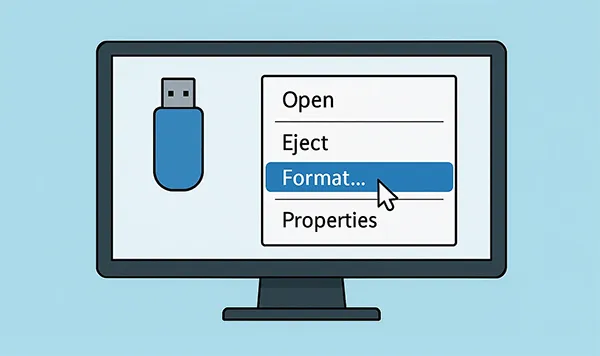
Diamo un'occhiata veloce ai pro e ai contro dei metodi:
| Metodo | Professionisti | Contro |
|---|---|---|
| Funzionalità di formattazione su Windows | 1. Il metodo più semplice e veloce per la maggior parte degli utenti. 2. Interfaccia utente grafica semplice. 3. Ideale per cancellazioni rapide e formattazioni di base. |
1. Non adatto per la cancellazione sicura dei dati. 2. Spesso i dati possono essere recuperati con strumenti specializzati. 3. Opzioni limitate rispetto ad altri strumenti. |
| Cancellazione dati iReaShare | 1. Progettato per la distruzione sicura e permanente dei dati. 2. Garantisce che i file e i dati non siano recuperabili. 3. Sovrascrive i dati eliminati e libera spazio per una privacy totale. 4. Offre sia la modalità "Cancellazione rapida" che quella "Cancellazione profonda". |
1. Potrebbe richiedere più tempo rispetto a una semplice formattazione a causa della sovrascrittura sicura. 2. Non è una funzionalità standard del sistema operativo, quindi è necessario acquistarla separatamente. |
| Diskpart su Windows | 1. Estremamente potente e versatile per utenti avanzati. 2. Può risolvere errori e problemi complessi del disco. 3. Consente partizioni e formattazioni molto specifiche. |
1. Richiede la conoscenza dell'interfaccia della riga di comando. 2. Elevato rischio di perdita di dati se viene selezionato il disco sbagliato. 3. Non adatto ai principianti. |
| Utilità Disco su Mac | 1. Interfaccia grafica intuitiva e di facile utilizzo. 2. Il metodo standard e più affidabile per gli utenti Mac. 3. Fornisce opzioni per diversi file system e schemi. |
1. Può essere più lento dei metodi della riga di comando per alcune attività. 2. Minor controllo sulle operazioni di basso livello sul disco rispetto al Terminale. |
| Terminale su Mac | 1. Veloce ed efficiente per utenti esperti. 2. Ideale per la creazione di script e l'automazione di attività su disco. 3. Fornisce un controllo granulare sul processo di formattazione. |
1. Richiede la conoscenza di comandi specifici. 2. Alto rischio di formattare accidentalmente l'unità sbagliata. 3. Meno intuitivo per chi non ha familiarità con le righe di comando. |
Parte 1: Come formattare un'unità USB su Windows 11/10/8/7
Windows offre strumenti integrati per formattare un'unità USB, da una semplice opzione con il tasto destro del mouse a un'interfaccia a riga di comando più potente. Inoltre, è possibile installare uno strumento avanzato per la cancellazione dei dati per formattare e cancellare i dati dell'unità USB.
1.1 Utilizzo della funzione Formato
Questo è il modo più semplice e comune per formattare un'unità USB in Windows. Se il PC riconosce l'unità USB, è possibile utilizzare la funzione "Formatta" per l'unità flash esterna.
Ecco come formattare un'unità USB in exFAT:
-
Collega l'unità USB a una porta USB del tuo computer Windows e tocca i tasti " Windows " e " E " per aprire Esplora file .
-
Nel riquadro di sinistra, clicca su " Questo PC ". Trova la tua unità USB in " Dispositivi e unità ", fai clic con il pulsante destro del mouse e seleziona " Formatta... ".
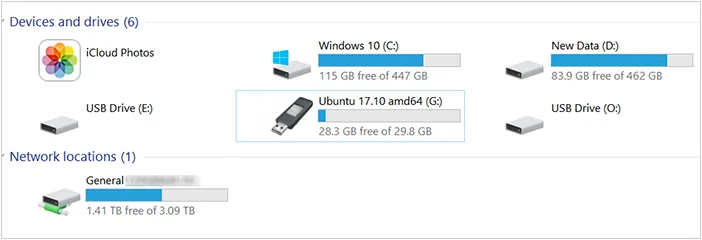
-
Apparirà una nuova finestra. Qui puoi selezionare il " File system " (ad esempio, NTFS, FAT32, exFAT), cambiare l'etichetta del volume (il nome dell'unità) e scegliere di eseguire una " Formattazione rapida " o una formattazione completa.
-
Fare clic su " Avvia " per avviare il processo. Apparirà un avviso che ricorda che tutti i dati verranno cancellati. Fare clic su " OK " per continuare.

1.2 Utilizzo di iReaShare Data Wipe
Una semplice formattazione non è sufficiente a rendere irrecuperabili tutti i dati presenti sulla tua chiavetta USB, soprattutto se intendi rivenderla o donarla. iReaShare Data Wipe può cancellare tutti i tuoi dati e sovrascrivere completamente i file eliminati, garantendo che nessuno possa recuperare i tuoi dati dalla chiavetta USB.
Caratteristiche principali di iReaShare Data Wipe:
* Formattare accuratamente le unità USB su un PC.
* Riconoscere rapidamente i dispositivi di archiviazione esterni collegati, comprese le unità USB.
* Elimina file e cartelle specifici dal tuo disco rigido e dalla tua unità flash.
* Cancella solo lo spazio di archiviazione libero senza cancellare i file esistenti.
* Cancella i file presenti sui dischi rigidi del tuo computer.
* Supporta Windows 11/10/8/7.
Scarica iReaShare Data Wipe.
Ecco come formattare completamente un'unità USB su Windows 11:
-
Installa lo strumento Data Wipe sul tuo PC, quindi aprilo.

-
Collega l'unità USB al PC, quindi clicca su " Drive Wiper " nell'interfaccia. Quindi seleziona l'unità USB.

-
Scegli un livello per la cancellazione dei dati e tocca " Cancella ora " > " OK " per cancellare l'unità USB. Tutti i dati verranno rimossi definitivamente.

Guarda la guida video per cancellare un'unità USB:
1.3 Utilizzo di Diskpart
Per gli utenti avanzati, Diskpart è una potente utility da riga di comando per la gestione dei dischi. Questo metodo è utile per risolvere problemi complessi del disco e creare partizioni specifiche.
Per formattare un'unità USB in FAT32 tramite Diskpart:
-
Collega l'unità USB. Quindi apri il Prompt dei comandi come amministratore. Puoi farlo digitando " cmd " nel menu " Start ", facendo clic con il pulsante destro del mouse su " Prompt dei comandi " e selezionando " Esegui come amministratore ".

-
Digita " diskpart " e premi " Invio ". Quindi, digita " list disk " e premi " Invio ". Verranno visualizzati tutti i dischi presenti sul computer. Identifica l'unità USB in base alle sue dimensioni. Fai attenzione a selezionare il disco corretto.

-
Inserisci " select disk # " (sostituisci # con il numero della tua unità USB) e premi " Invio ".
-
Digita " clean " e premi " Invio ". Questo comando cancellerà tutte le partizioni e i dati dall'unità. Ora digita " create partition primary " e premi " Invio ".
-
Digita " format fs=fat32 quick " e premi " Invio ". Questo formatterà la nuova partizione. Dopodiché, digita " assign " e premi " Invio " per assegnare una lettera di unità. Infine, digita " exit " per chiudere Diskpart.
Parte 2: Come formattare un'unità USB su Mac
Formattare un'unità USB su un Mac è semplicissimo grazie agli strumenti integrati.
2.1 Utilizzo di Utility Disco
Utility Disco è lo strumento grafico principale per la gestione dei dischi su Mac. Puoi utilizzarlo per formattare la tua unità USB.
Ecco come fare:
-
Collega la tua unità USB al Mac, apri il Finder , vai su " Applicazioni " > " Utility " e avvia " Utility Disco ". In alternativa, puoi usare " Spotlight " (premi Comando + Barra spaziatrice) e cercare " Utility Disco ".
-
Nella barra laterale sinistra, seleziona l'unità USB. Assicurati di selezionare l'unità principale, non una partizione specifica indicata sotto.
-
Clicca sul pulsante " Cancella " nel menu in alto. Il programma inizierà a cancellare la tua unità USB . Tutti i dati saranno rimossi.
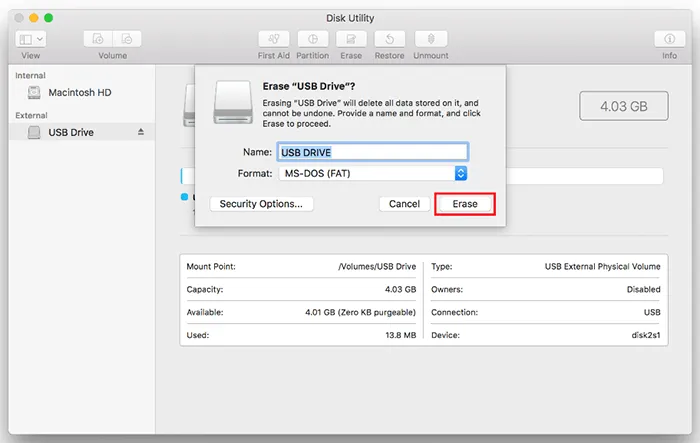
2.2 Utilizzo del terminale
Per un approccio più basato sulla riga di comando, puoi usare il Terminale per formattare l'unità USB in ExFAT.
Ecco i passaggi:
-
Collega l'unità USB e apri " Terminale " (che si trova in Applicazioni > Utility).
-
Digita " diskutil list " e premi " Invio " per visualizzare un elenco di tutti i dischi. Identifica la tua unità USB in base al nome e alla dimensione. Probabilmente sarà qualcosa come " /dev/disk2 " o " /dev/disk3 ".
-
Digita " diskutil eraseDisk ExFAT NEWDRIVENAME /dev/disk# " (sostituisci NEWDRIVENAME con il nome desiderato e # con il numero del disco della tua unità USB). Ad esempio: diskutil eraseDisk ExFAT USBDRIVE /dev/disk2.
-
Premere " Invio " per eseguire il comando. Il sistema richiederà la password. La formattazione avrà inizio e, una volta completata, l'unità sarà pronta per l'uso.
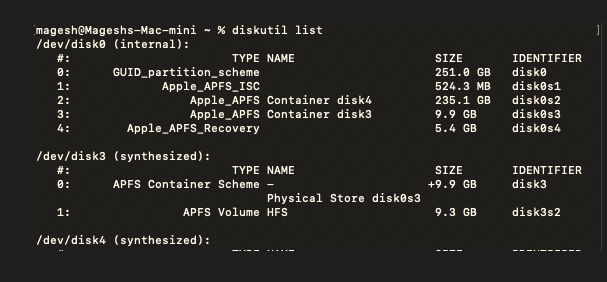
Parte 3: Domande frequenti sulla formattazione dell'unità USB
D1: La mia unità USB dovrebbe essere FAT32 o NTFS?
La scelta tra FAT32 e NTFS per la tua unità USB dipende interamente da come intendi utilizzarla. Nessuno dei due è universalmente "migliore", poiché ciascuno presenta vantaggi e svantaggi distinti.
Per la maggior parte degli utilizzi moderni, né FAT32 né NTFS rappresentano la scelta migliore. Una terza opzione, exFAT, è ora il file system consigliato per le unità USB. ExFAT è un file system moderno progettato specificamente per le memorie flash, come unità USB e schede SD. Combina le migliori caratteristiche di FAT32 e NTFS. A differenza di FAT32, non ha limiti di dimensione dei file, quindi è possibile trasferire file di dimensioni superiori a 4 GB.
D2: Perché non esiste l'opzione FAT32 durante la formattazione USB?
Se non vedi l'opzione FAT32 durante la formattazione della tua unità USB, è quasi sempre perché la capacità dell'unità è superiore a 32 GB. Questa non è una limitazione tecnica del file system FAT32 in sé, ma una restrizione arbitraria imposta sia da Windows che da macOS nei loro strumenti di formattazione standard.
Quando Microsoft ha sviluppato gli strumenti per la formattazione delle unità per i suoi sistemi operativi, ha stabilito una regola secondo cui le unità di dimensioni superiori a 32 GB non dovevano essere formattate in FAT32. Questo per incoraggiare l'uso di file system più recenti e avanzati come NTFS e, successivamente, exFAT, che non hanno il limite di 4 GB per la dimensione di un singolo file e offrono prestazioni e sicurezza migliori.
D3: Come posso riparare un'unità USB che non si formatta?
Quando un'unità USB non si formatta, spesso il problema è dovuto a un problema di fondo, come la protezione da scrittura, un file system danneggiato o un settore danneggiato.
- Verifica i problemi fisici e di base: prima di provare metodi più avanzati, verifica questi semplici problemi. Alcune unità USB più vecchie o specializzate hanno un piccolo interruttore fisico sul lato. Se è in posizione "lock" o "on", l'unità è protetta da scrittura e non è possibile formattarla. Sposta l'interruttore in posizione "off" o "unlocked". In alternativa, puoi provare una porta USB diversa e riavviare il computer.
- Utilizzare la riga di comando per rimuovere la protezione da scrittura: se l'unità è di "sola lettura", la formattazione non riuscirà. Premere Windows + R, digitare "cmd" e premere Ctrl + Maiusc + Invio per aprire il Prompt dei comandi come amministratore. Digitare "diskpart" e premere "Invio". Quindi digitare "list disk" e premere "Invio". Identificare attentamente l'unità USB in base alle dimensioni e annotare il numero del disco (ad esempio, Disco 2). Digitare "select disk #" (sostituire # con il numero dell'unità USB) e premere Invio. Digitare "attributes disk clear readonly" e premere "Invio". Questo comando dovrebbe rimuovere qualsiasi protezione da scrittura a livello software.
- È anche possibile utilizzare Diskpart per una pulizia profonda.
Conclusione
Che tu utilizzi Windows o Mac, hai diverse opzioni per formattare un'unità USB. Per la maggior parte degli utenti, gli strumenti grafici standard, Esplora file su Windows e Utility Disco su Mac, rappresentano i metodi più semplici e affidabili.
Se desideri cancellare e sovrascrivere i dati presenti sull'unità USB, avrai bisogno di uno strumento professionale, come iReaShare Data Wipe . Questo software offre più funzionalità. Oltre a formattare un'unità USB, può cancellare solo lo spazio libero, cancellare file o cartelle specifici, ecc.
Articoli correlati
Come ripristinare facilmente le impostazioni di fabbrica di un PC Windows 10 o 11 (3 modi)
Come cancellare efficacemente un disco rigido bloccato? Spiegazione esaustiva





























































